Катаючись на «Облачке», все не давав спокою мені той факт, що одна кнопка на кермі продовжує спілкуватися штатівською мовою))) Магнітола 8741А001
Забігаючи на перед знову окреме мерсі vassio (Василю) за розписаний практично та докладно процес.
І astdn (Олександром) дякую за підказку з приводу параметра «V» при прописуванні необхідних команд, реально процес стає інформативнішим.
Все робимо як за інструкцією vassio (Василя), єдине що є невеликі зміни (узагальнивши досвід і підказки в одне, так щоб зміг впоратися навіть "Чайник", як я)))))
Інструкція про те, як встановити російську мову для голосового управління, якщо в списку її немає,
В америкашках вибір мови для голосового управління складається з 3-х мов, з іншими в них якось не склалося.
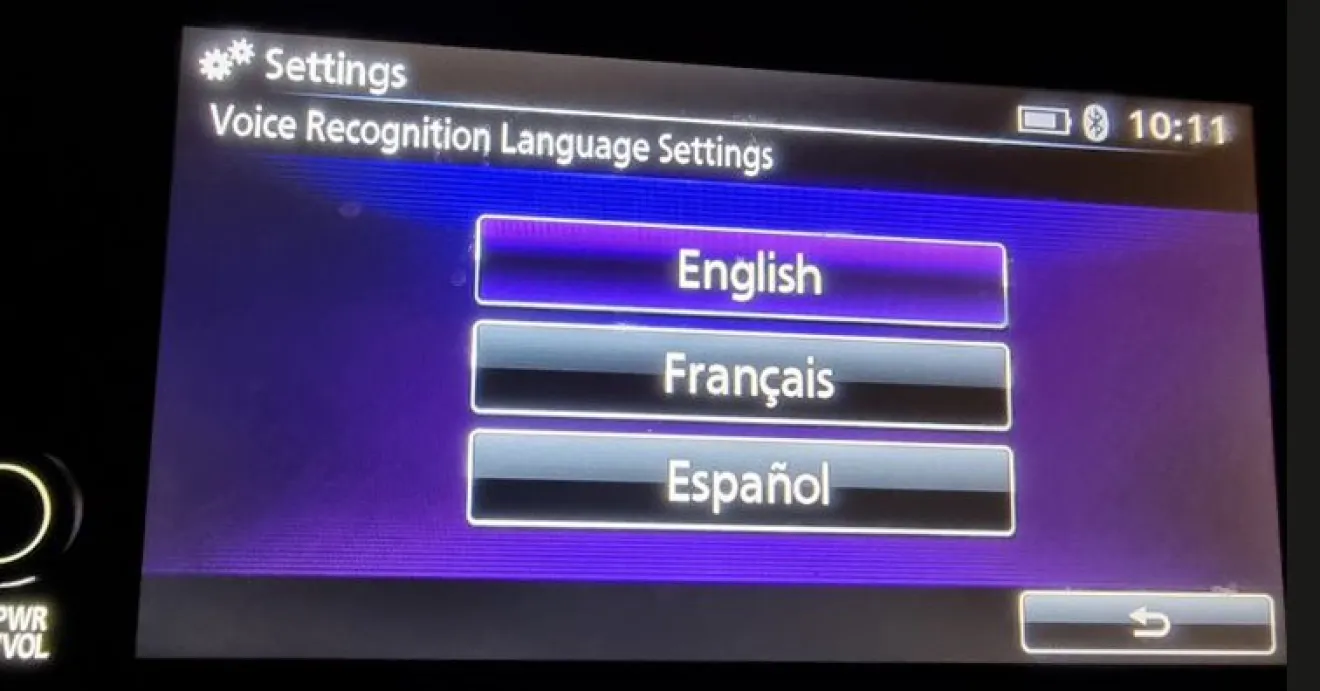
Для виконання всієї операції нам потрібна ФЛЕШКА відформатована в FAT32
Беремо таку флешку і на комп'ютері робимо її форматування
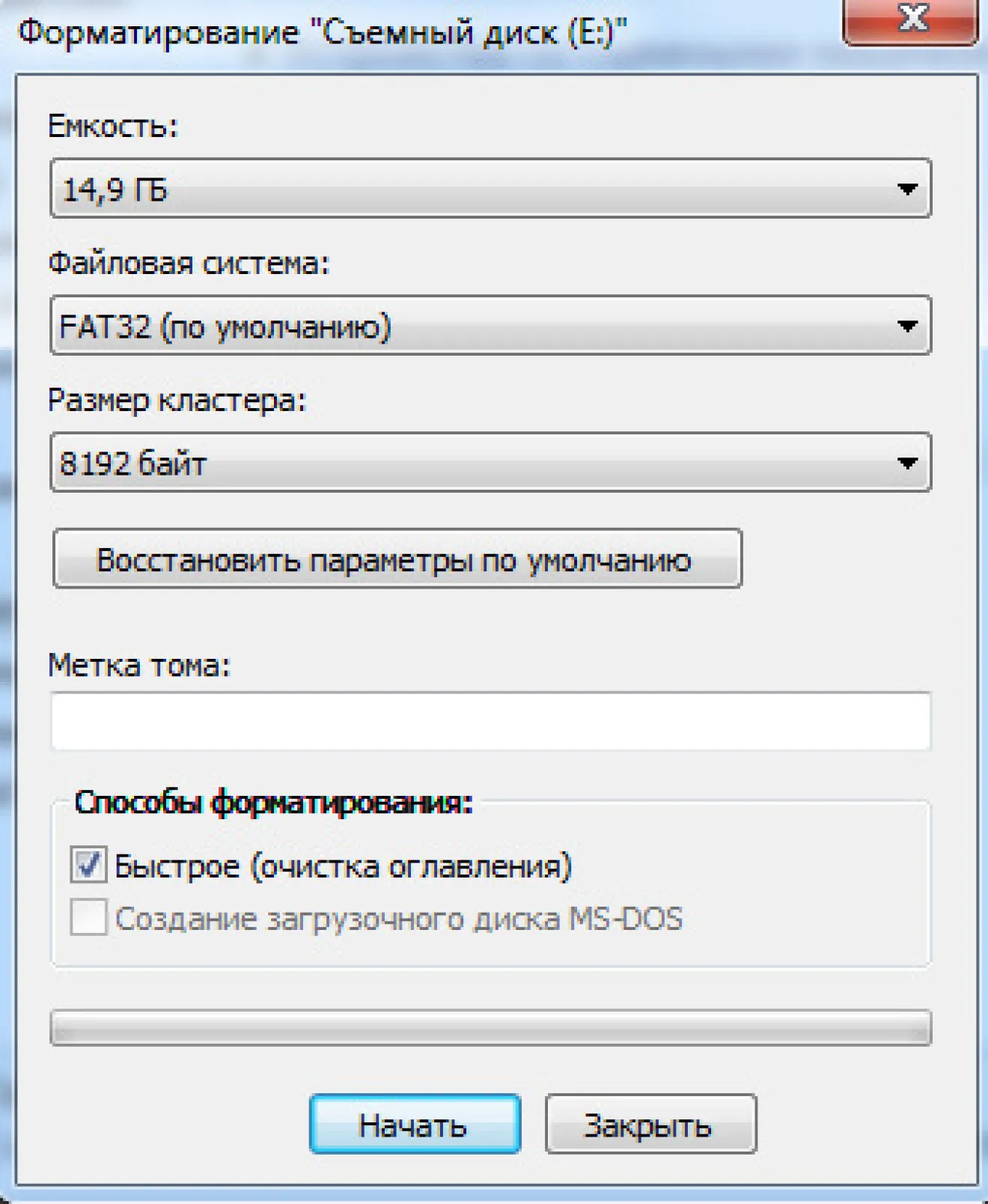
+ потрібний встановлений на комп'ютер нормальний текстовий редактор, наприклад Notepad++
Notepad++
Короткий опис методу:
Мова голосового керування вказана у файлі /temp/SysmanUserData.ini, за неї відповідає параметр VoiceLanguageSetting,
все завдання зводиться до того щоб змінити цей параметр.
Запис файлів з /temp/ відбувається тільки при переведенні машини з ACC у друге натискання старт стоп без ключової версії. Без натискання педалі гальма, бо заведете авто. А нам цього не треба)
Також не забуваємо ставити пробіли, під час введення команд, тобто. все як написано нижче (один на один)
Після форматування флешки в FAT32 йдемо в авто і намагаємося розпочати процес копіювання файлів для того, щоб поправити потрібний нам параметр
1. Вставляємо відформатовану флешку в USB порт автомобіля
Також нам знадобиться увійти в приховане меню, нам потрібен доступ до налаштувань apple carplay (це нам доведеться робити неодноразово). Тому запам'ятовуємо і без підв'язаного вашого телефону це зробити у вас не вийде. Тому з початку беремо телефон і конектимо його по синезубу (Блютузу) - так що це ОБОВ'ЯЗКОВО!
вхід до Apple menu
— Для заходу у приховане меню потрібно підв'язати хоч один телефон через hands free.
— Зайти в налаштування.
— В установках перейдіть у вкладку телефону та увімкнути блокування телефону.
— Запитає пароль - набираємо послідовність 1236
— Щоб підтвердити пароль, введіть пароль 9874
— Якщо все зроблено правильно, тоді магнітола запитає пароль. Пароль для доступу до apple carplay : apple224
Заходимо в меню Apple необхідно використовувати код - apple224
Далі в Apple Menu
обираємо Logging
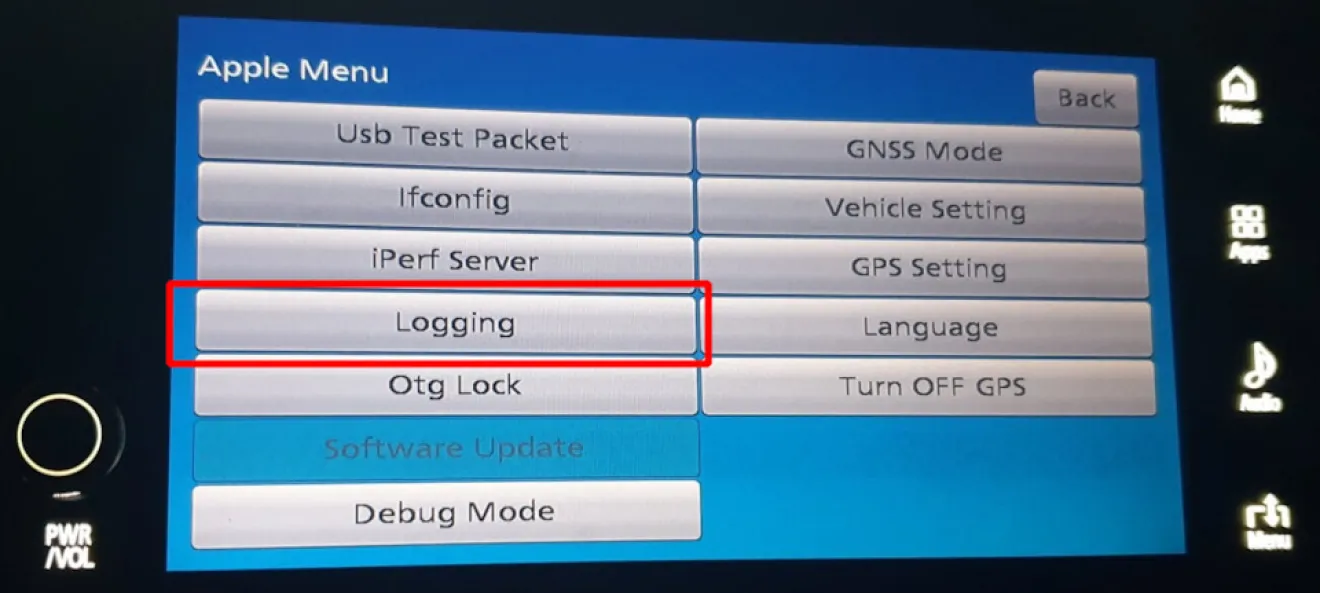
та відкриється наступне меню на магнітолі
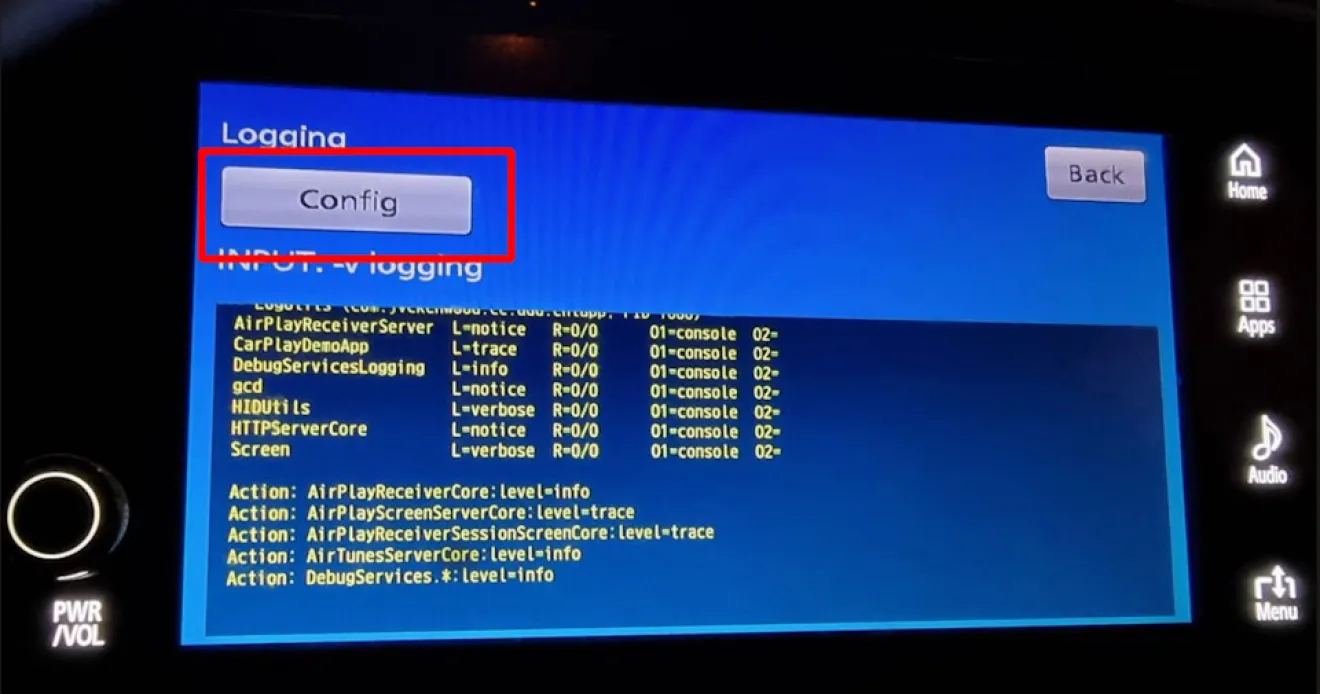
Натискаємо кнопку "Config" на екрані магніоли
та бачимо рядок набору команд, що відкрився, і клавіатуру
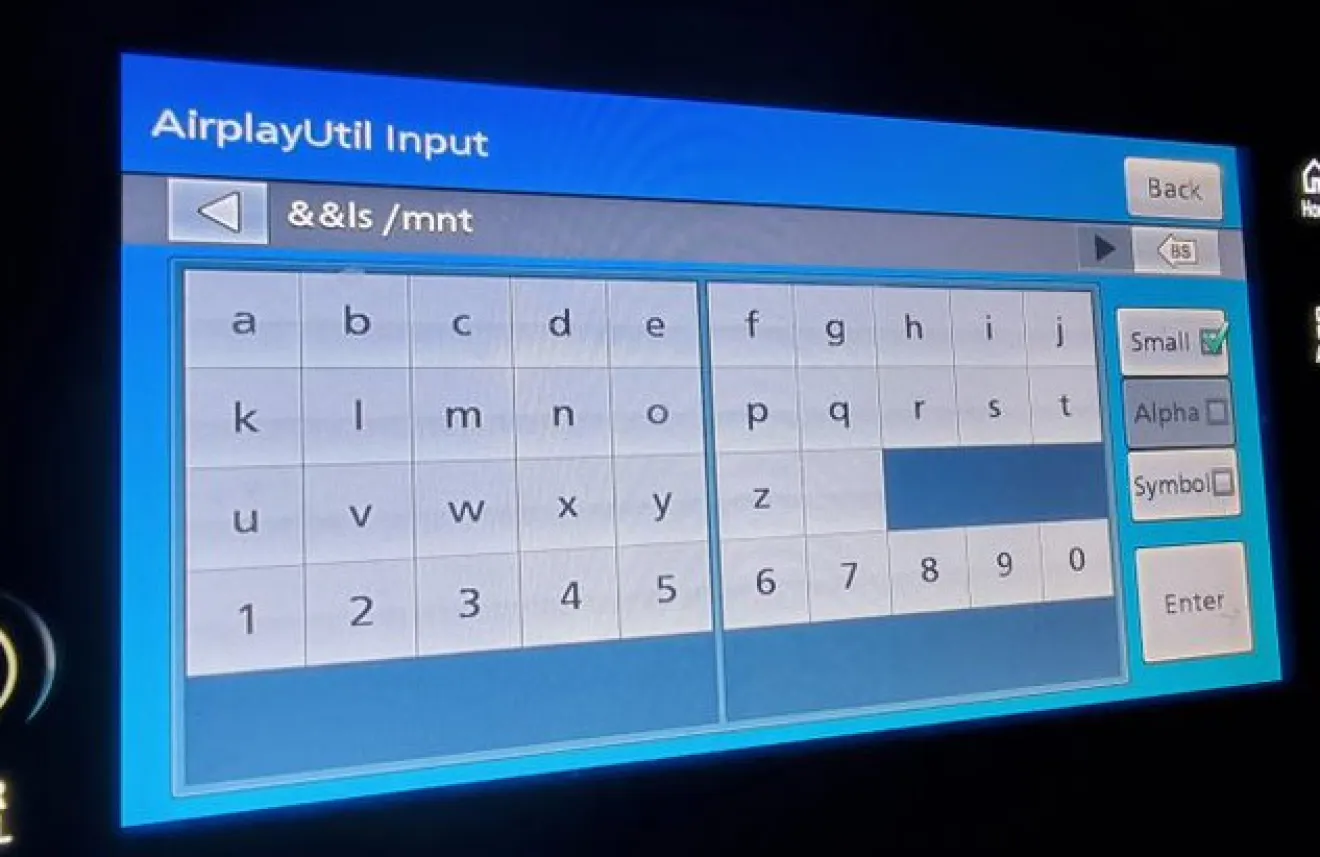
2. Тепер нам потрібно визначити в який порт вставлено флешку, тому що існує 2 порти USB1 і USB2. Визначити дуже просто при вставленій флешці в модулі Apple Logging ввести (як зазначено з пробілами)
&&ls /mnt/
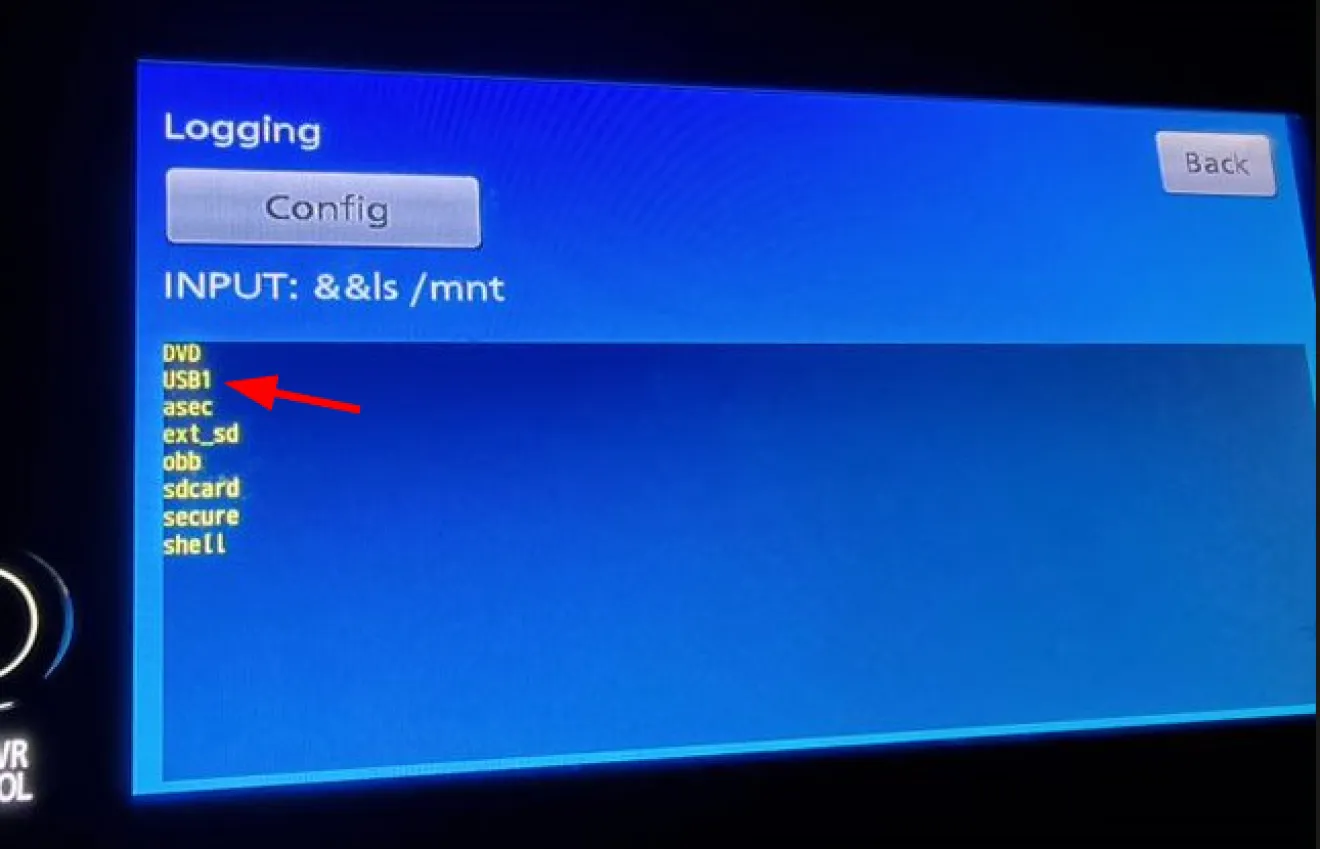
У списку має бути відображена USB1, якщо ні, то переставте флешку в інший роз'єм
У мене роз'єми знаходилися в підлокотнику, і USB1 виявився тим, що ближче до пасажира.
3. Тепер, коли ми переконалися, що флешка стоїть у потрібному нам роз'ємі, знову заходимо в Config на Apple Logging модуль і вводимо команду (як зазначено з пробілами)
&&cp -rfv /temp /mnt/USB1/
та натискаємо "Enter"
і як результат побачимо наступне
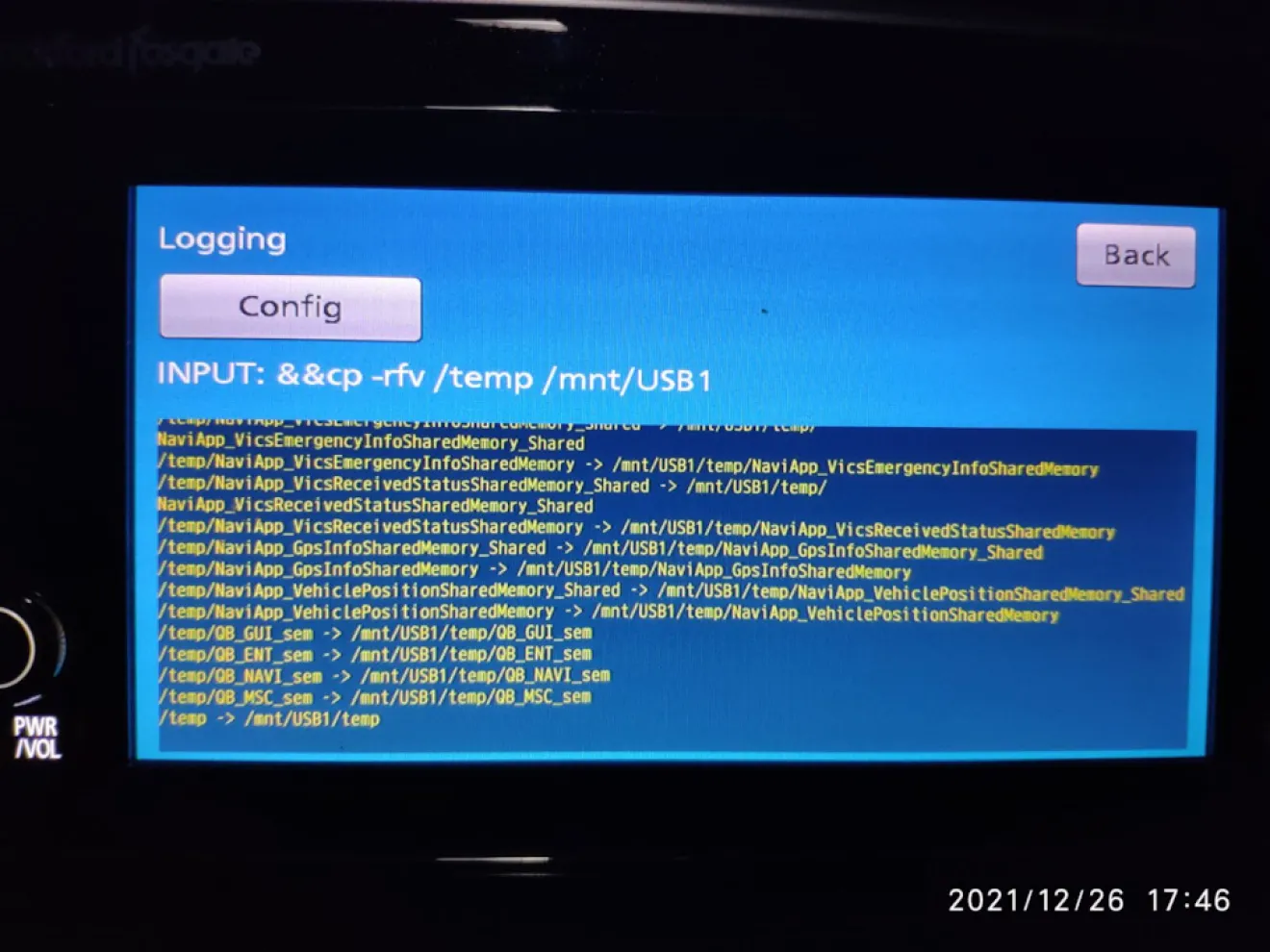
Завдяки добавці співпісочника astdn (Олександра) ми можемо спостерігати за усім процесом запису на флешку.
На цьому поки що перші танці з бубнами завершується та переходимо працювати з флешкою на комп'ютер
4. Витягаємо флешку і йдемо до комп'ютера, підключаємо флешку до комп'ютера,
На комп'ютері в налаштуванні папок (краще активуйте), щоб система не приховувала системні та приховані файли. А також щоб бачити всі розширення файлів.
5. Створюємо у корні флешки папку new

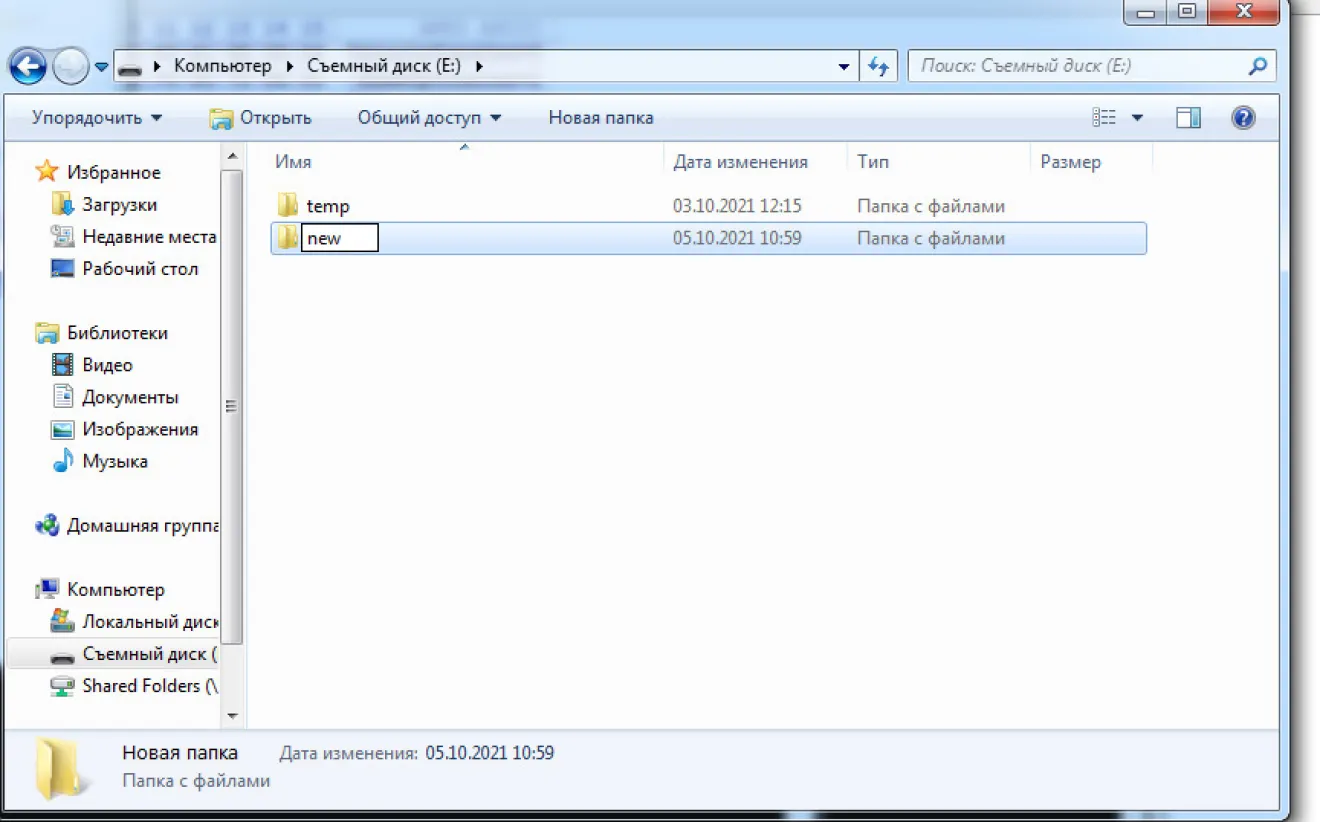
6. Потім відкриваємо на флешці папку temp та знаходимо файл SysmanUserData.ini
та копіюємо його
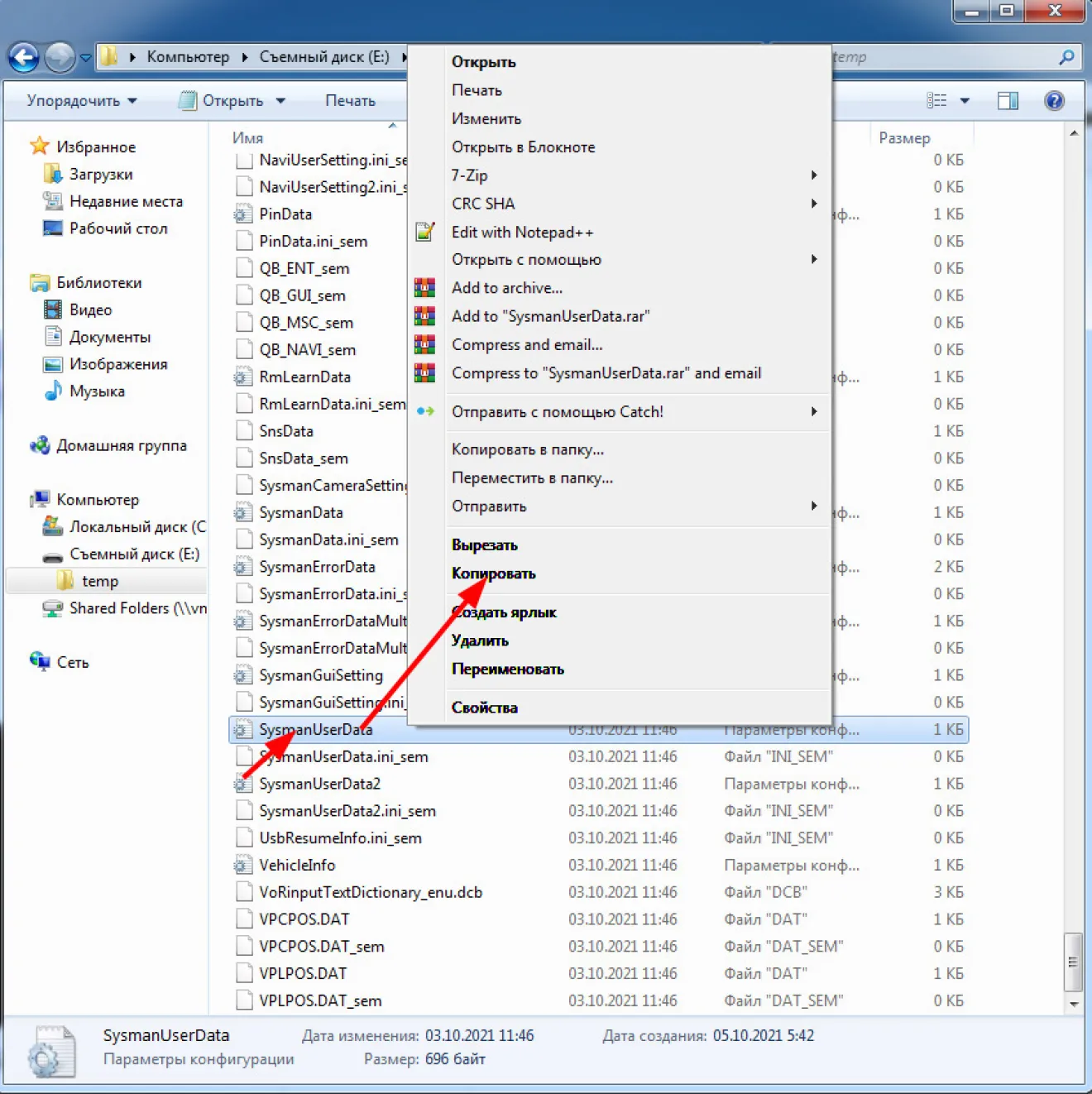
7. Переходимо із створеної нами папку new і вставляємо туди скопійований файл SysmanUserData.ini
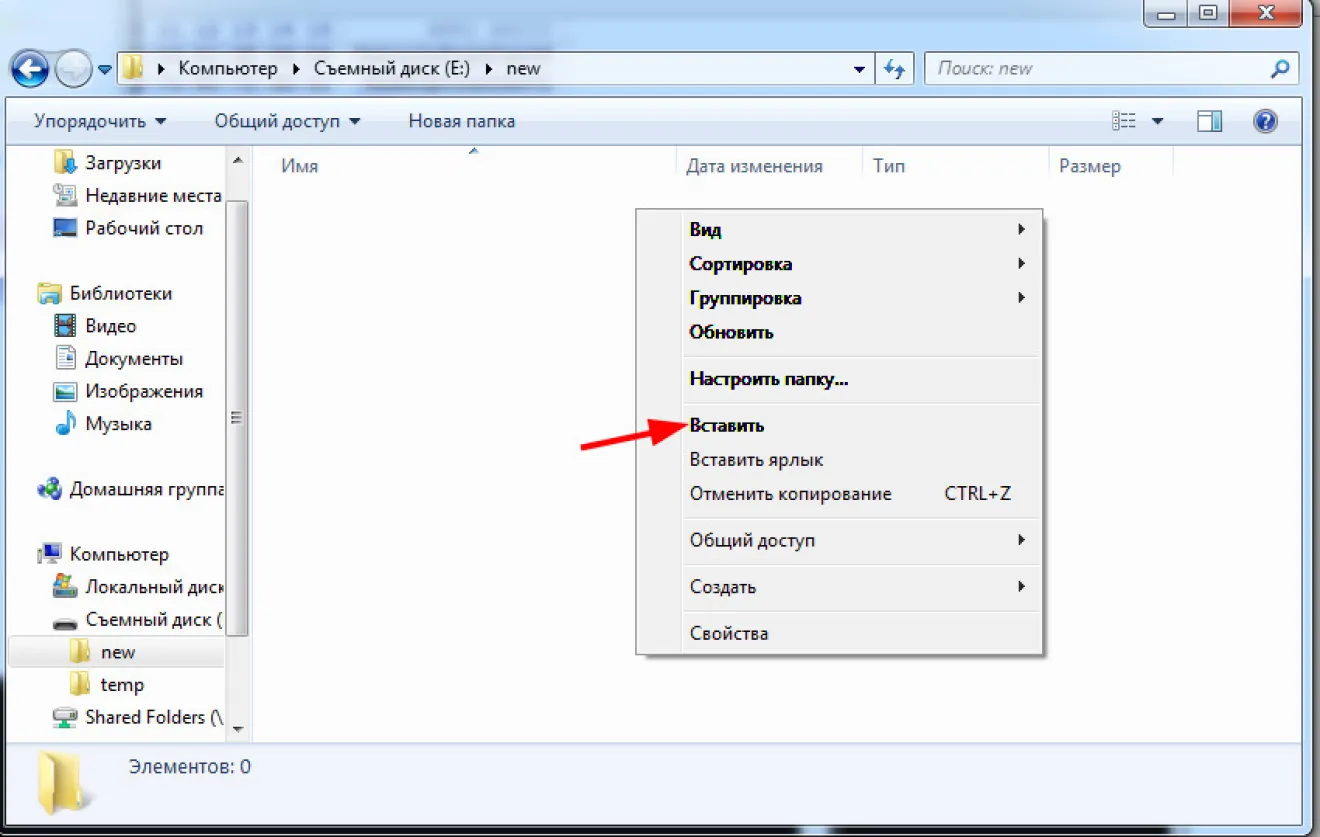
8. Після чого переходимо до редагування файлу SysmanUserData.ini у папці new в нормальному редакторі (Notepad++)
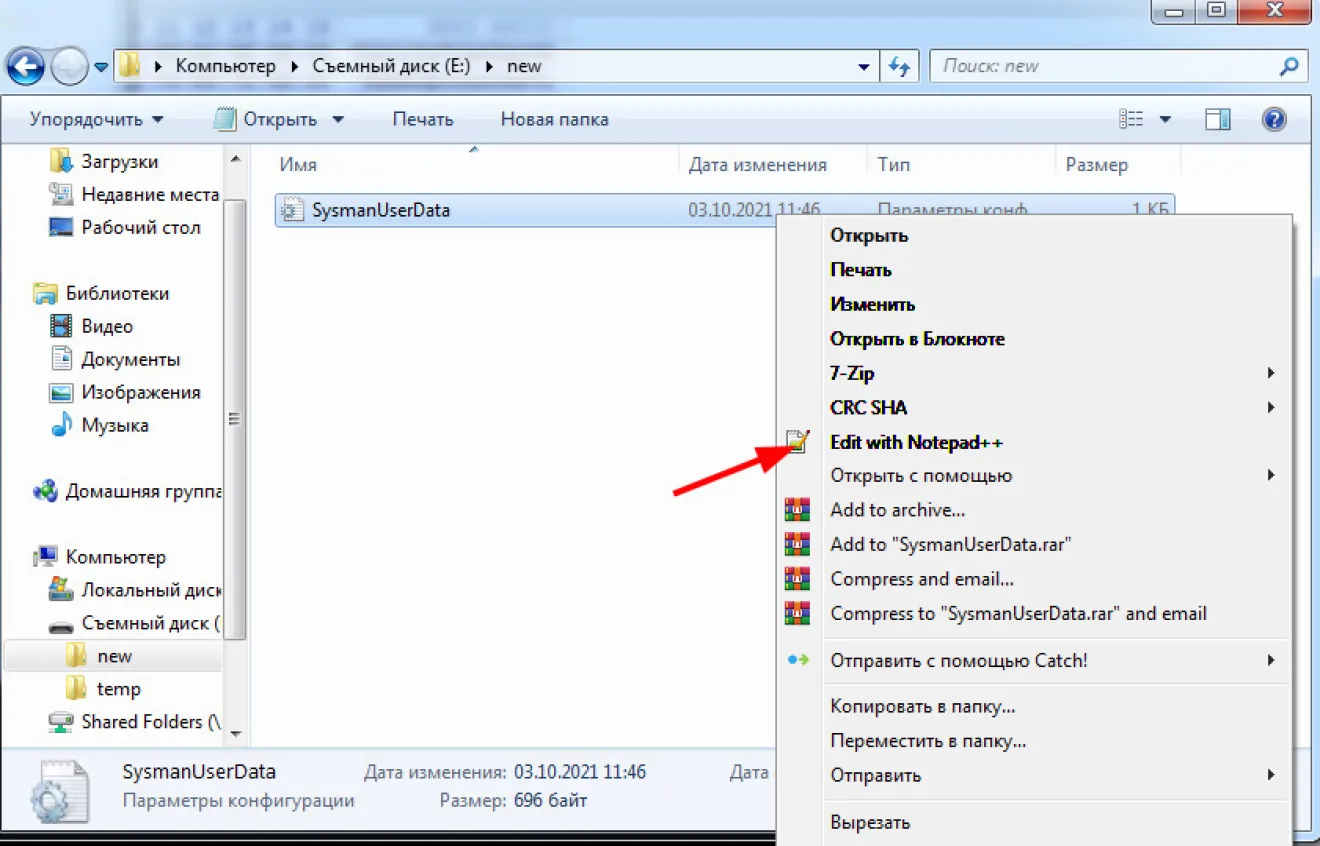
та змінюємо параметр VoiceLanguageSetting=24
де 24 це російська мова
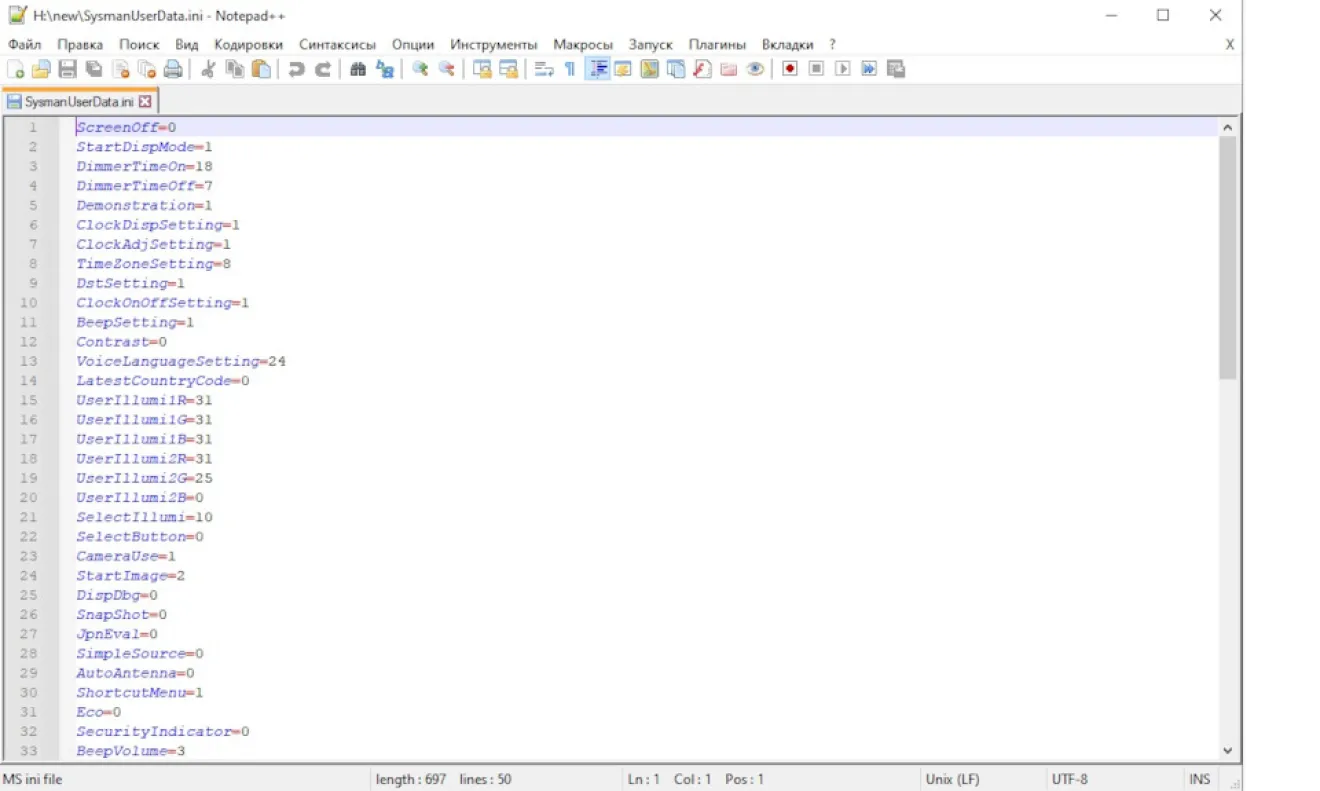
Якщо потрібні інші мови, то дивимося та ставимо потрібний параметр:
Japanese = 1;
English(UK) = 2
English(US) = 3 (в мене був цей параметр активований)
Spanish = 7
Spanish(Mexico) = 8
French = 9
French(Canada) = 10
German = 11
Italian = 12
Dutch(Netherlands) = 13
Danish = 14
Swedish = 15
Portuguese = 16
Norwegian = 19
Polish = 20
Russian = 24
Dutch(Belgium) = 28
Редагуємо параметр VoiceLanguageSetting
І обов'язково зберігаємо його.
За підсумками в папці new у вас буде видно два файли
SysmanUserData.ini та SysmanUserData.ini.bak — Вони то нам і потрібні

Тепер беремо флешку і бігом у машину (поки флешка не охолола)))))
9. Вставляємо флешку в необхідний нам порт USB1 автомобіля
10. Включаємо машину ключем в ACC, або як в мене на друге натискання старт/стоп без ключової версії. (Без натискання педалі гальма і не заводимо)
11. Тепер заходимо в Apple Logging модуль (як це вказав у п.1) і вводимо команду
З деякими коригуваннями astdn (Олександра), щоб бачити весь процес запису файлів на магнітолу.
&&cp -rfv /mnt/USB1/new/* /temp/
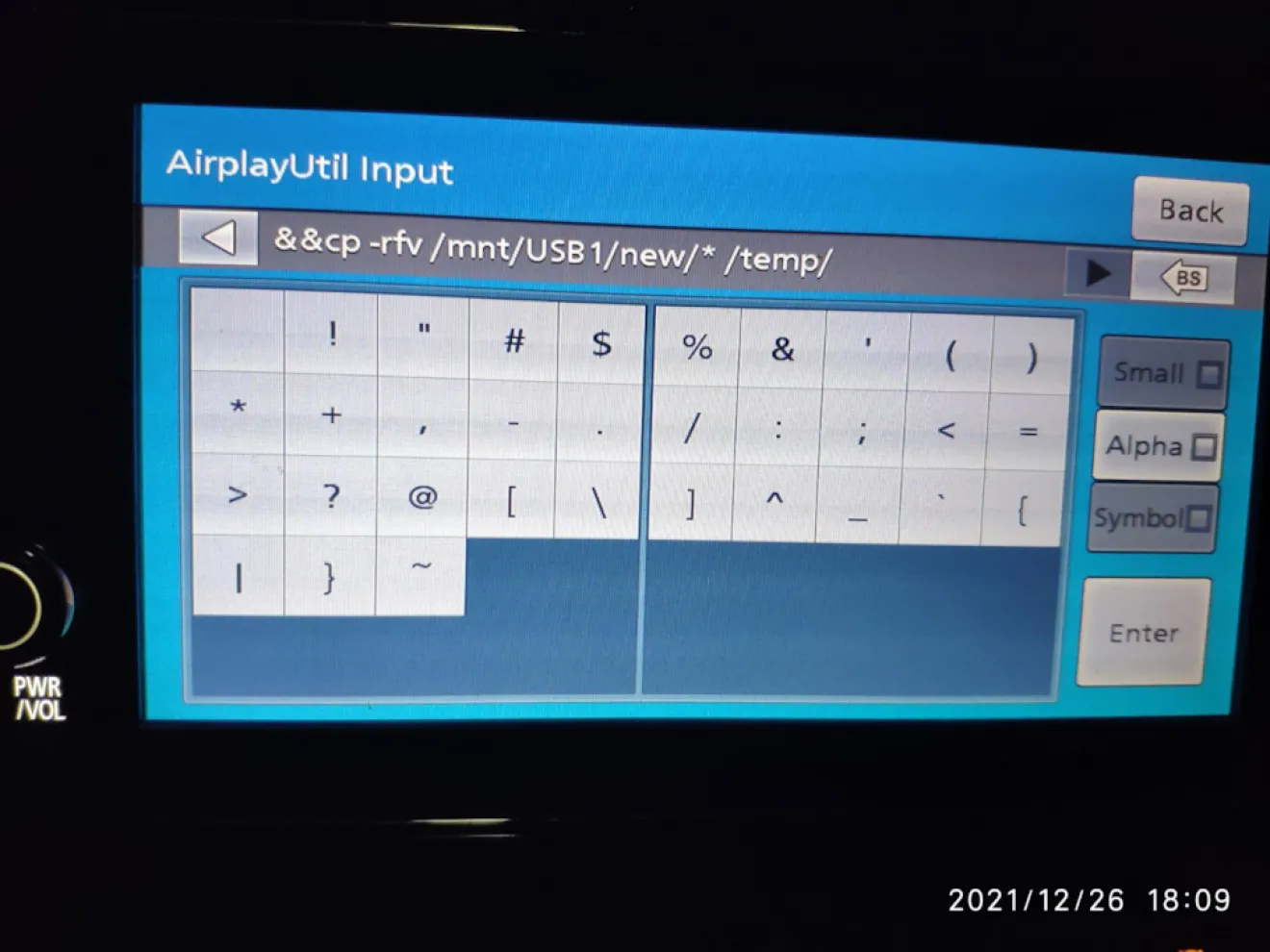
Вводимо команду з пробілами як зазначено вище та запускаємо "Enter"
І спостерігаємо короткий процес запису файлів
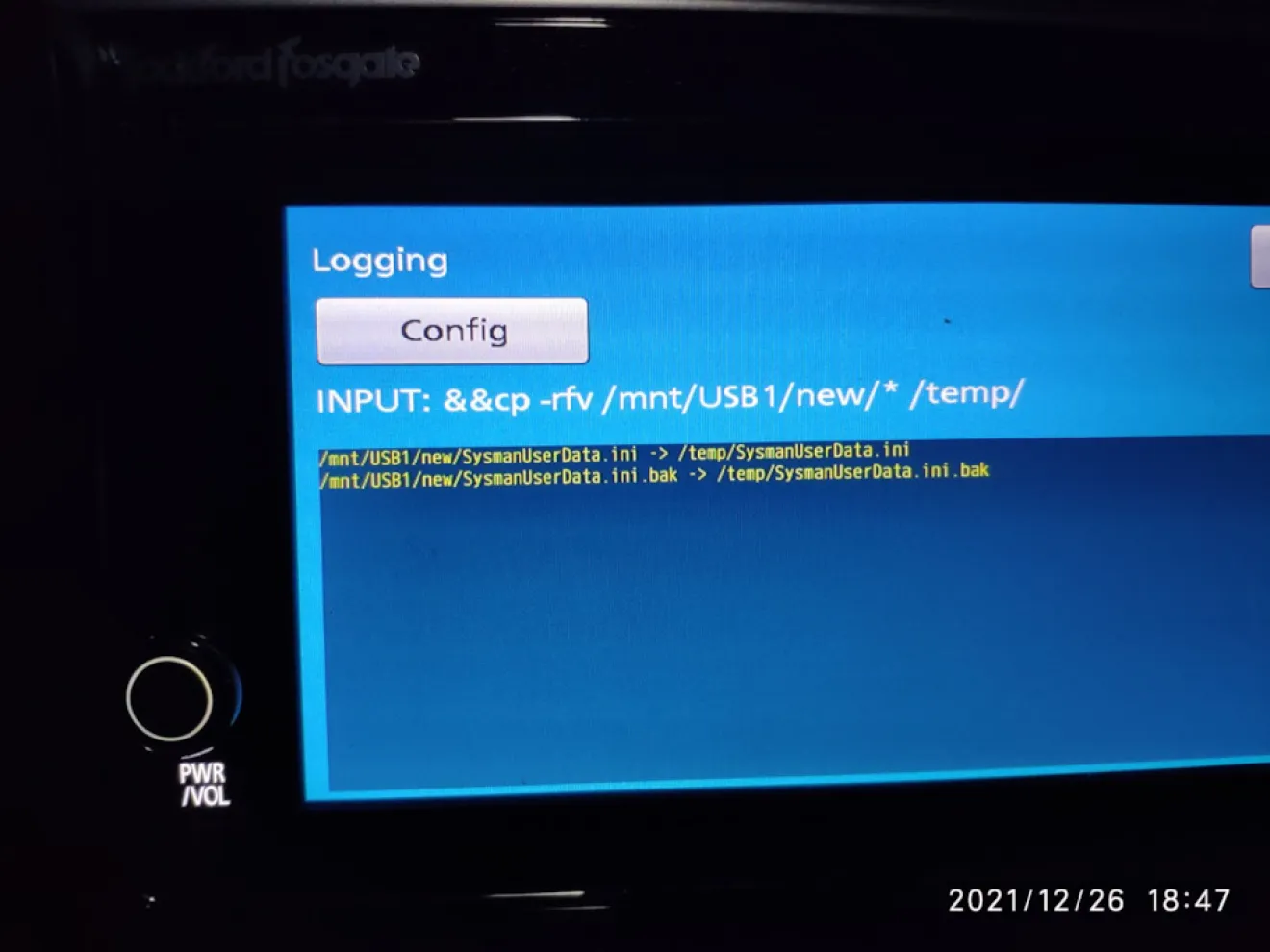
Результат буде такий, система повинна ковтнути як мінімум пару цих файлів, що вийшли в ході наших коригувань.
Після чого дайте пару-трійку секунд і можете відразу заводити автомобіль.
Я вперше не завів авто, а просто вирубав все, в результаті довелося починати все заново.
12. Якщо ви відразу завели авто (а не повнітю вирубали його), то відбудеться повний перезапуск магнітоли, потім чекаємо, поки магнітола повністю завантажиться.
13. Заходимо в налаштування та перевіряємо пункт «Розпізнавання мови»
Голосове управління має бути вже російською. Якщо не допомогло, значить десь зробили щось не так, краще знову уважно пройти по всіх пунктах наново.

І для остаточної перевірки тиснемо кнопку голосового управління на кермі, і вуаля - ми тепер бачимо і чуємо як авто заговорило російською.


Даний спосіб працює однаково як для американських, так і для європейських моделей магнітол.
Дивлюся за відгуками тих хто пройшов цю операцію то практично на всіх головах йде одне і теж виправлення даного параметра, решта всіх параметрів у файлах (у тих хто викладав їх) повністю ідентичні, що на Європі, що у Штатів.
Для тих хто не хоче морочитися з переробкою файлів викладаю архів на ці два файлика
Тоді точно зможете пропустити все аж до п.9)))
drive.google.com/file/d/1…pdrncIgs/view?usp=sharing
У мене голова 8741А001
так само все заробили на головах: 8741А006, 8741А022, 8741А056
Ще раз окрема подяка vassio та astdn
Пробіг 48800 км.
Цей пост був по sda 7"
Ще раз дякую!!!